Jak stworzyć własny, niestandardowy krótki adres URL dla swojego bloga
Opublikowany: 2023-01-15Czy chcesz utworzyć własny, niestandardowy krótki adres URL dla swojego bloga?
Dostosowane krótkie adresy URL to często markowe krótkie adresy URL, które są łatwe do zapamiętania i udostępniania. Używamy wpbeg.in dla naszych własnych, niestandardowych krótkich adresów URL.
W tym artykule pokażemy, jak łatwo tworzyć własne, dostosowane krótkie adresy URL dla swojego bloga.
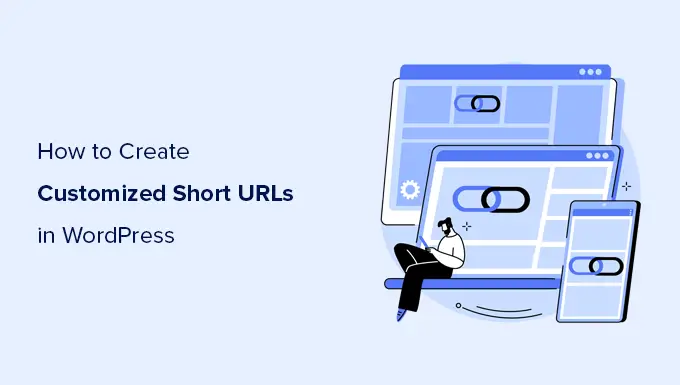
Dlaczego warto używać markowego, dostosowanego krótkiego adresu URL w WordPress?
Być może zauważyłeś, jak popularne witryny, takie jak The New York Times, Twitter, Facebook i TechCrunch, używają markowych krótkich adresów URL w mediach społecznościowych.
The New York Times używa nyti.ms, TechCrunch używa tcrn.ch, a WPBeginner używa nazwy domeny wpbeg.in dla krótszych niestandardowych adresów URL.
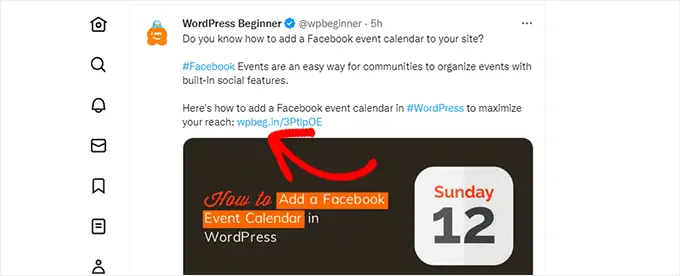
Te markowe nazwy domen nazywane są hackami domen.
Są tworzone przez połączenie nazwy marki i domeny TLD, aby sprytnie przeliterować nazwę marki.
Ponieważ większość witryn używa domeny .com jako domeny podstawowej, jest to dobry sposób na utworzenie krótkiego adresu URL dla witryny WordPress. Zobacz nasze wskazówki dotyczące wybierania najlepszej domeny dla swojego bloga.
Korzystanie z własnego, dostosowanego krótkiego adresu URL poprawia rozpoznawalność marki wśród użytkowników. Umożliwia także tworzenie krótszych adresów URL w celu łatwego udostępniania na platformach społecznościowych.
Co najważniejsze, możesz łatwo śledzić te adresy URL, aby zobaczyć, ile kliknięć uzyskałeś, gdy udostępniłeś adres URL.
Powiedziawszy to, zobaczmy, jak tworzyć własne, spersonalizowane krótkie adresy URL w WordPress.
Uwaga: jeśli chcesz po prostu stworzyć zapadające w pamięć krótkie adresy URL przy użyciu swojej domeny głównej, zalecamy użycie wtyczki Pretty Links. Właśnie tego używają najlepsi podcasterzy i YouTuberzy, aby wspomnieć o krótkich linkach w swoich filmach.
Krok 1: Kup krótki adres URL lub krótką nazwę domeny
Większość z nas nie ma krótkiego adresu URL jako naszej podstawowej nazwy domeny. Oznacza to, że będziesz musiał zarejestrować nową nazwę domeny, która jest znacznie krótsza niż obecna domena.
Na przykład, wybierając markową, krótszą domenę dla WPBeginner.com, zarejestrowaliśmy WPBeg.in. To sprawiło, że nasz krótki adres URL był o 6 znaków krótszy niż nasza domena podstawowa.
Istnieje wiele darmowych generatorów nazw domen, które umożliwiają automatyczne generowanie propozycji nazw domen. Zobacz naszą listę 14 najlepszych darmowych generatorów nazw domen.
Domainr to ten, który specjalizuje się w znajdowaniu krótkich domen za pomocą hakowania domen.
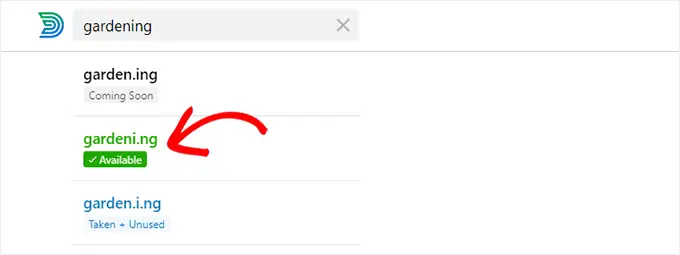
Wypróbuj różne kombinacje i odkryj kreatywne sposoby pisowni nazwy marki.
Po znalezieniu nazwy domeny, która spełnia Twoje potrzeby i jest dostępna, możesz zarejestrować ją u dowolnego z czołowych rejestratorów domen.
Zalecamy korzystanie z Domain.com. Są najlepszym rejestratorem domen na rynku i możesz uzyskać 25% zniżki, korzystając z naszego kodu kuponu Domain.com.
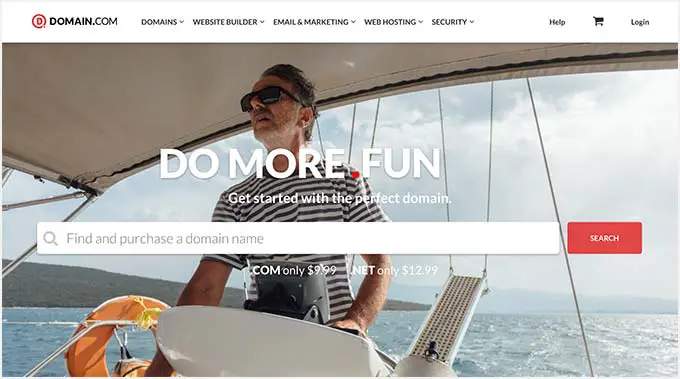
Inni rejestratorzy domen, których polecamy, to Network Solutions i GoDaddy.
Koszt rejestracji nazwy domeny zależy od wybranej TLD. Krajowe domeny TLD kosztują trochę więcej niż inne nowe domeny TLD.
Po zarejestrowaniu nazwy domeny będziesz mógł zarządzać nią z poziomu panelu kontrolnego rejestratora domen.
Krok 2: Skonfiguruj domenę niestandardową w Bitly
Bitly to popularna usługa skracania adresów URL, która umożliwia zarządzanie linkami i śledzenie ich. Używamy go do skracania naszych adresów URL WordPress i zarządzania nimi.
Najpierw musisz utworzyć konto Bitly. Będziesz potrzebować co najmniej planu podstawowego, aby używać własnej niestandardowej nazwy domeny do skracania linków.
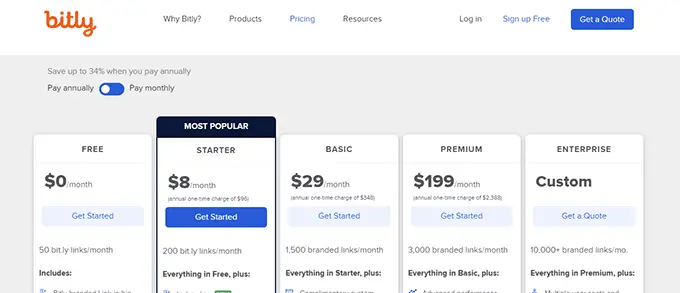
Po zakończeniu rejestracji przejdziesz do pulpitu nawigacyjnego konta Bitly.
Stąd musisz kliknąć Ustawienia konta »Domeny niestandardowe menu, a następnie kliknij przycisk Dodaj domenę.
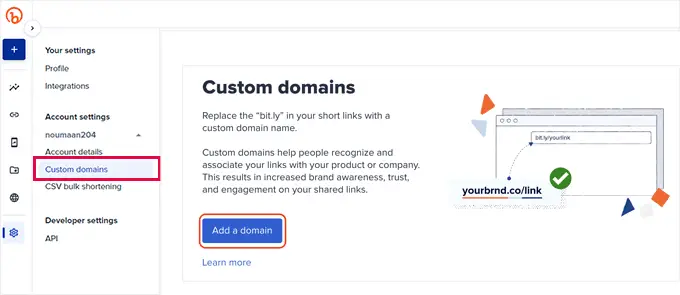
Na następnym ekranie zobaczysz opcje zakupu nowej nazwy domeny lub użycia własnej nazwy domeny.
Śmiało i kliknij opcję „Chcę używać własnej nazwy domeny”, aby kontynuować.
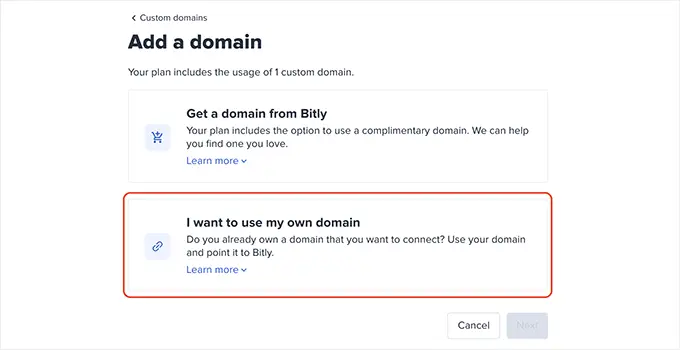
Następnie wprowadź nazwę domeny, którą niedawno kupiłeś.
Poniżej wybierz opcję „Nie, to jest nieużywana nazwa domeny” i kliknij Dalej.
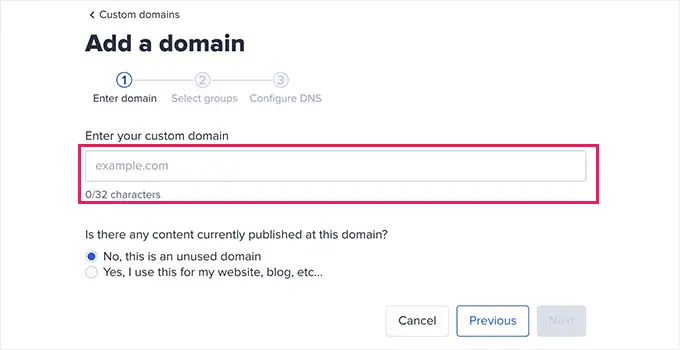
Teraz zobaczysz opcję wyboru grupy.

Bitly umożliwia organizowanie linków, domen i użytkowników w grupy. Pozwala to ograniczyć niektóre domeny do określonych użytkowników.
Wybierz Wszystkie grupy, aby Twoja domena niestandardowa była dostępna dla wszystkich grup.
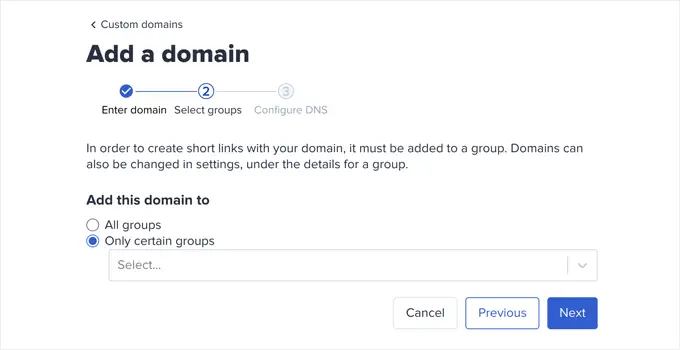
Następnie zostaniesz poproszony o dodanie rekordów DNS do swojej markowej nazwy domeny przed kontynuowaniem.
Możesz pozostawić to okno otwarte i przejść do następnego kroku.

Krok 3: Ustaw rekord DNS A na Point to Bit.ly
Aby utworzyć własne niestandardowe krótkie adresy URL, musisz skierować swoją domenę na serwery Bitly.
Aby to zrobić, musisz dodać rekordy DNS do niestandardowej nazwy domeny. Rekordy DNS to swego rodzaju instrukcje wskazujące nazwę domeny na odpowiednie serwery.
Możesz znaleźć rekordy DNS, które musisz dodać na stronie Bitly.
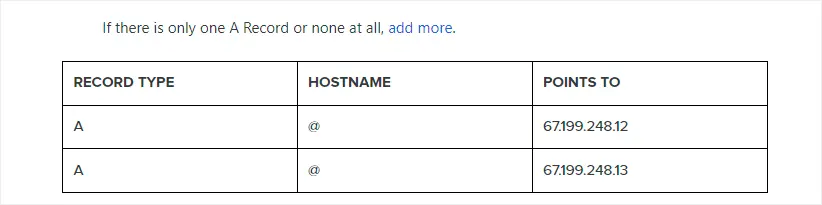
Istnieją dwa rodzaje rekordów DNS, które można dodać.
W przypadku nazw domen głównych (np. wpbeg.in) musisz wprowadzić rekordy A.
Jeśli jednak Twoja domena niestandardowa jest subdomeną (np. on.wsj.com), musisz wprowadzić rekordy CNAME.
Aby dodać rekordy, po prostu odwiedź obszar zarządzania domenami w witrynie swojego rejestratora domen i poszukaj rekordów DNS.
Jeśli skorzystałeś z naszej rady i zarejestrowałeś swoją domenę w Domain.com, ustawienia DNS i serwerów nazw znajdziesz w lewej kolumnie.
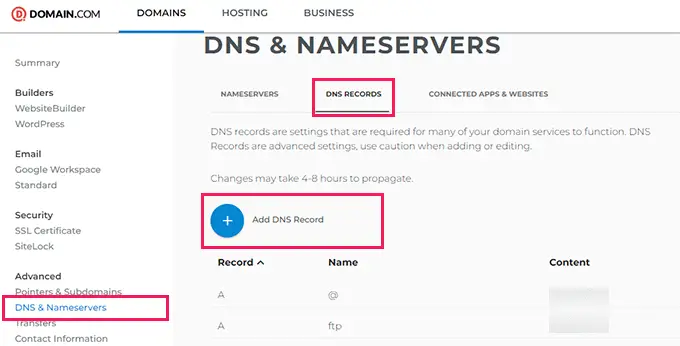
Przejdź do zakładki Rekordy DNS, a następnie kliknij przycisk Dodaj rekord DNS.
Spowoduje to wyświetlenie wyskakującego okienka, w którym należy wprowadzić następujące informacje
- Nazwa hosta w polu Nazwa
- Wybierz A jako Typ
- Skopiuj i wklej adres Bitly IP
- Wybierz 1 godzinę poniżej TTL
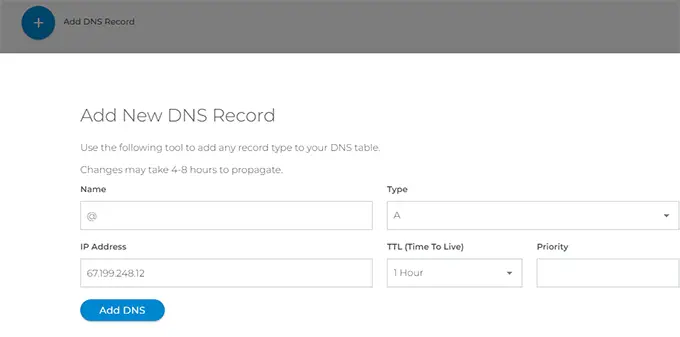
Kliknij przycisk Dodaj DNS, aby zapisać ustawienia.
Jeśli używasz subdomeny, na przykład on.wsj.com, musisz ustawić rekord CNAME i wskazać go na cname.bitly.com
Po dodaniu rekordów DNS możesz przełączyć się z powrotem na stronę Bitly i kliknąć przycisk Dodaj domenę.

Teraz zobaczysz powiadomienie, że ustawienia Twojej domeny są weryfikowane.
Bitly sprawdzi Twoją domenę pod kątem rekordów DNS i jeśli wszystko będzie w porządku, otrzymasz powiadomienie e-mail.
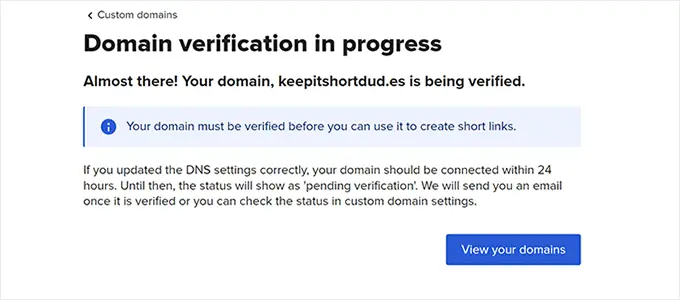
Krok 4: Skonfiguruj krótki adres URL w swojej witrynie WordPress
Najlepsze w korzystaniu z Bitly jest to, że możesz łatwo zarządzać, udostępniać i śledzić swoje krótkie adresy URL bezpośrednio z witryny WordPress.
Pierwszą rzeczą, którą musisz zrobić, to zainstalować i aktywować wtyczkę WordPress Bitly. Aby uzyskać więcej informacji, zapoznaj się z naszym przewodnikiem krok po kroku dotyczącym instalacji wtyczki WordPress.
Po aktywacji musisz odwiedzić stronę Ustawienia » Pisanie i przewinąć w dół do sekcji „WP Bitly Shortlinks”.
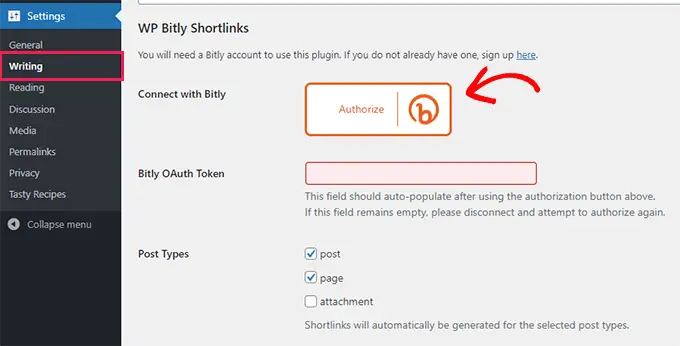
Po prostu kliknij przycisk Autoryzuj, a następnie Zezwól Bitly na połączenie z witryną WordPress.
Po połączeniu możesz wybrać typy postów, dla których chcesz generować krótkie linki. Poniżej możesz wybrać domyślną domenę dodaną wcześniej.
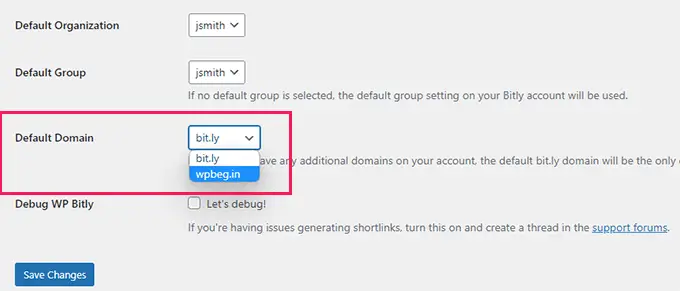
Nie zapomnij kliknąć przycisku Zapisz zmiany, aby zapisać ustawienia,
Wtyczka zacznie teraz generować niestandardowe markowe krótkie adresy URL. Możesz je zobaczyć, odwiedzając pulpit nawigacyjny Bitly.
Wtyczka WP-Bitly wyświetli również statystyki BitLy dla każdego postu. Możesz zobaczyć te statystyki, edytując post i szukając metaboksu WP Bitly.
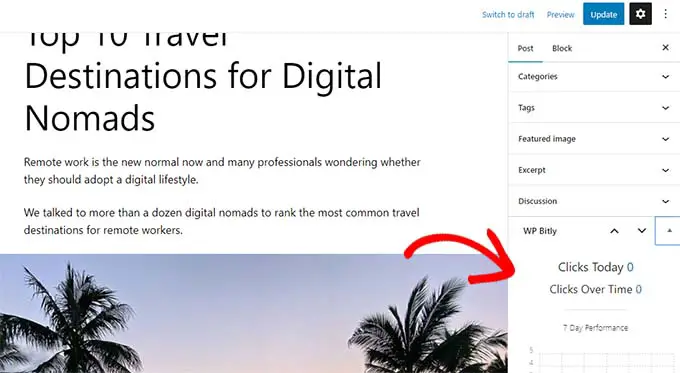
Pozwoli Ci to śledzić, ile razy Twój krótki adres URL do tego posta został kliknięty i z jakich stron.
Mamy nadzieję, że ten artykuł pomógł Ci dowiedzieć się, jak tworzyć własne niestandardowe krótkie adresy URL w WordPress. Możesz także zapoznać się z naszym kompletnym przewodnikiem po śledzeniu konwersji WordPress lub naszym wyborem najlepszych wtyczek mediów społecznościowych dla WordPress.
Jeśli podobał Ci się ten artykuł, zasubskrybuj nasz kanał YouTube, aby zobaczyć samouczki wideo WordPress. Można nas również znaleźć na Twitterze i Facebooku.
